
Jack Hood
0
2421
213
Hai mai avuto un gran numero di immagini sul tuo Mac, che dovevi ordinare, ridimensionare ed esportare nello stesso formato? Devo farlo regolarmente e, se sei come me, probabilmente vorrai farlo anche il più rapidamente possibile. Bene, fortunatamente, esiste un metodo molto semplice e piuttosto intuitivo in macOS Sierra, che ti permetterà di ridimensionare un certo numero di immagini contemporaneamente. Puoi anche convertire direttamente un numero di immagini. Per prima cosa diamo un'occhiata come puoi ridimensionare in batch le immagini su Mac:
Ridimensiona in batch le immagini in macOS Sierra
L'app predefinita su un Mac per aprire ed eseguire modifiche di base sulle immagini è Anteprima. Mentre questa app sembra incredibilmente semplice, nasconde una moltitudine di funzionalità che la rendono estremamente utile. Una di queste caratteristiche è la possibilità di ridimensionare un gran numero di immagini, in una volta sola. Per fare ciò, puoi semplicemente seguire i passaggi indicati di seguito:
1. Seleziona tutte le immagini che desideri ridimensionare e aprili tutti in Anteprima, premendo "comando + O“.
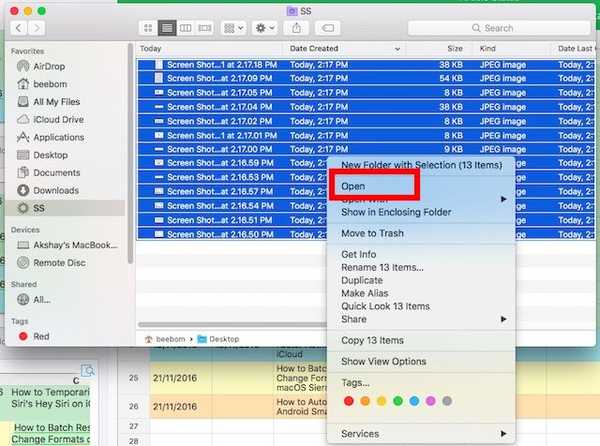
2. Nella barra laterale Anteprima, sarai in grado di vedere le anteprime di tutte le immagini che hai aperto. Seleziona uno di essi e premi "comando + A"Per selezionare tutto. Ora fai clic su "Mostra barra degli strumenti di markup"In Anteprima. Quando si apre la barra degli strumenti di markup, fai clic su "Regola le dimensioni".
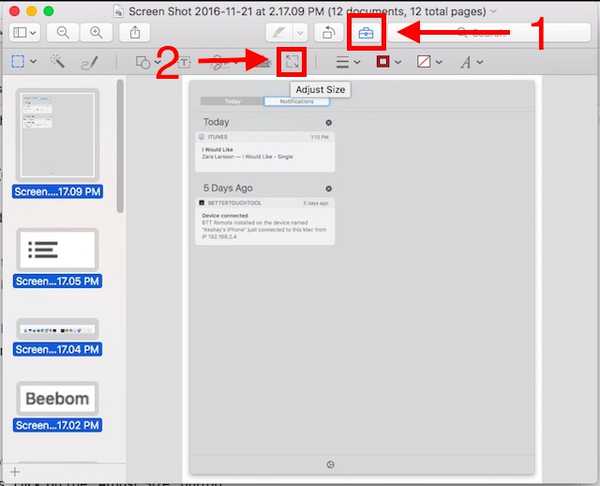
3. Nella finestra di dialogo che si apre, inserisci la larghezza o il valore di altezza desiderato per tutte le immagini e fai clic su "ok“.
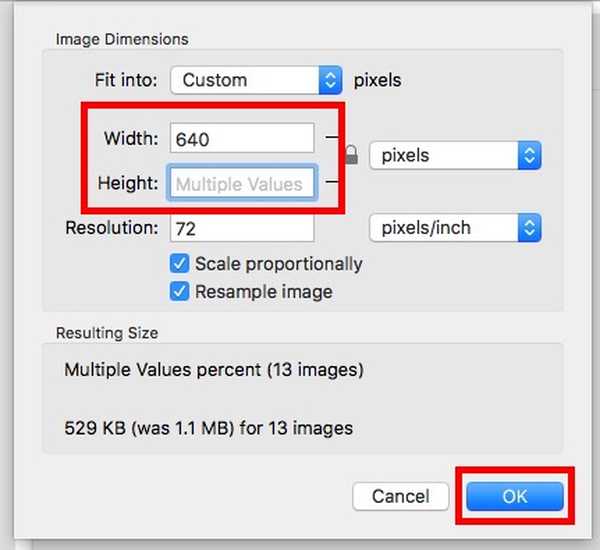
Nota: Immettere solo l'altezza o la larghezza per preservare le proporzioni. Se inserisci un'altezza o un valore di larghezza maggiore dell'altezza o della larghezza di alcune immagini, queste verranno espanse per adattarsi al valore inserito.
Dopo aver fatto clic su "ok“, Tutte le immagini selezionate verranno ridimensionate per adattarsi ai valori immessi. Facile vero? È possibile utilizzare questo metodo per ridimensionare rapidamente un gran numero di immagini per adattarle ai valori desiderati per esse.
Converti in batch formati di immagini multiple in macOS Sierra
Un'altra cosa interessante che puoi fare con Anteprima è convertire i formati di più immagini in una volta sola. Puoi utilizzare questo metodo per convertire rapidamente un gran numero di immagini da JPG a PNG, da PNG a JPG e altro ancora. In effetti, puoi utilizzare questo metodo per convertire rapidamente le immagini in uno dei formati supportati da Anteprima. Per fare ciò, basta seguire i passaggi indicati di seguito:
1. Seleziona tutte le immagini per cui si desidera convertire il formato e Aperto in anteprima.
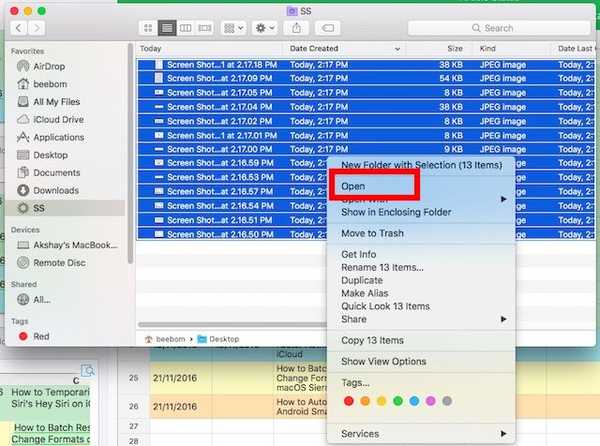
2. Nella barra laterale Anteprima, selezionare una delle immagini, quindi premere "comando + A"Per selezionare tutto. Vai a "File -> Esporta immagini selezionate“.
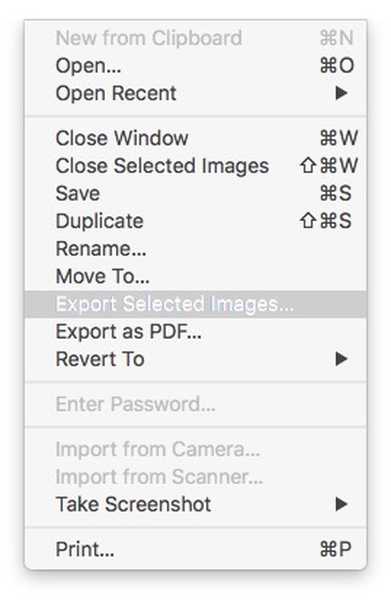
3. Nella finestra di dialogo che si apre, fare clic su "Opzioni" per visualizzare il formato in cui stai esportando. Dal menu a discesa, seleziona il formato si desidera convertire le immagini in e fare clic su "Scegliere".

Una volta fatto questo, tutte le immagini selezionate verranno esportate nel formato selezionato. È possibile utilizzare questo metodo per esportare rapidamente un numero di immagini in uno dei formati supportati da Anteprima.
VEDERE ANCHE: Come rinominare in batch i file in Mac senza utilizzare app di terze parti
Ridimensiona in batch e converti le tue immagini più velocemente con l'anteprima su Mac
L'anteprima è un'applicazione che nasconde una quantità sorprendente di energia e può fare da sola molte delle cose per le quali potresti utilizzare un'app o un sito Web di terze parti. È possibile utilizzare questi metodi per ordinare rapidamente tutte le immagini ed eseguire attività come rinominare in batch, ridimensionare e persino convertire formati di immagine, facilmente. Ci sono molte altre opzioni in Anteprima e dovresti sicuramente giocarci con loro per scoprire di più sulle sue capacità nascoste. Inoltre, se si riscontrano problemi con l'utilizzo dell'anteprima per il ridimensionamento in batch o la conversione di formati di immagine o se si conosce un metodo più semplice per farlo, non esitate a farcelo sapere nella sezione commenti qui sotto.















